'팁&유틸&리뷰' 카테고리의 다른 글
| 토이스타 kar98k 우드각인ver. 리뷰 ! (0) | 2020.05.04 |
|---|---|
| 맥스틸(MAXTILL) TRON G60 제가한번 사봤습니다. (0) | 2020.05.04 |
| 레노버 씽크패드 T430 제가한번 사봤습니다. (0) | 2020.05.04 |
| Grn 검정이 리뷰 ! : 네이버 블로그 (0) | 2020.05.04 |
| 카카오톡 PC 버전 설치법 (0) | 2020.05.04 |
| 토이스타 kar98k 우드각인ver. 리뷰 ! (0) | 2020.05.04 |
|---|---|
| 맥스틸(MAXTILL) TRON G60 제가한번 사봤습니다. (0) | 2020.05.04 |
| 레노버 씽크패드 T430 제가한번 사봤습니다. (0) | 2020.05.04 |
| Grn 검정이 리뷰 ! : 네이버 블로그 (0) | 2020.05.04 |
| 카카오톡 PC 버전 설치법 (0) | 2020.05.04 |
| 맥스틸(MAXTILL) TRON G60 제가한번 사봤습니다. (0) | 2020.05.04 |
|---|---|
| wish에서 방독면 구입해보았습니다. (0) | 2020.05.04 |
| Grn 검정이 리뷰 ! : 네이버 블로그 (0) | 2020.05.04 |
| 카카오톡 PC 버전 설치법 (0) | 2020.05.04 |
| 사진파일 확장자 간단 변경법, 알아봅시다. (0) | 2020.05.04 |
| wish에서 방독면 구입해보았습니다. (0) | 2020.05.04 |
|---|---|
| 레노버 씽크패드 T430 제가한번 사봤습니다. (0) | 2020.05.04 |
| 카카오톡 PC 버전 설치법 (0) | 2020.05.04 |
| 사진파일 확장자 간단 변경법, 알아봅시다. (0) | 2020.05.04 |
| 페이스북 페이지 삭제하는 법 알아봅시다. (0) | 2020.05.04 |
| 레노버 씽크패드 T430 제가한번 사봤습니다. (0) | 2020.05.04 |
|---|---|
| Grn 검정이 리뷰 ! : 네이버 블로그 (0) | 2020.05.04 |
| 사진파일 확장자 간단 변경법, 알아봅시다. (0) | 2020.05.04 |
| 페이스북 페이지 삭제하는 법 알아봅시다. (0) | 2020.05.04 |
| 인스타그램(instagram)pc로 하는법 (0) | 2020.05.04 |
| Grn 검정이 리뷰 ! : 네이버 블로그 (0) | 2020.05.04 |
|---|---|
| 카카오톡 PC 버전 설치법 (0) | 2020.05.04 |
| 페이스북 페이지 삭제하는 법 알아봅시다. (0) | 2020.05.04 |
| 인스타그램(instagram)pc로 하는법 (0) | 2020.05.04 |
| 카카오톡 알림음 변경 및 개별 톡방 알림음 변경법 (0) | 2020.05.04 |
| 카카오톡 PC 버전 설치법 (0) | 2020.05.04 |
|---|---|
| 사진파일 확장자 간단 변경법, 알아봅시다. (0) | 2020.05.04 |
| 인스타그램(instagram)pc로 하는법 (0) | 2020.05.04 |
| 카카오톡 알림음 변경 및 개별 톡방 알림음 변경법 (0) | 2020.05.04 |
| 모기진 제가한번 사봤습니다. (0) | 2019.07.21 |
| 사진파일 확장자 간단 변경법, 알아봅시다. (0) | 2020.05.04 |
|---|---|
| 페이스북 페이지 삭제하는 법 알아봅시다. (0) | 2020.05.04 |
| 카카오톡 알림음 변경 및 개별 톡방 알림음 변경법 (0) | 2020.05.04 |
| 모기진 제가한번 사봤습니다. (0) | 2019.07.21 |
| 모기퇴치기(포충기) 제가한번 사봤습니다. (0) | 2019.06.04 |
| 페이스북 페이지 삭제하는 법 알아봅시다. (0) | 2020.05.04 |
|---|---|
| 인스타그램(instagram)pc로 하는법 (0) | 2020.05.04 |
| 모기진 제가한번 사봤습니다. (0) | 2019.07.21 |
| 모기퇴치기(포충기) 제가한번 사봤습니다. (0) | 2019.06.04 |
| 코코도르 체리블러썸 디퓨저 (0) | 2019.06.03 |
안녕하세요?
모기알레르기가 있는 염동이입니다.
모기물리면 긁으면 붓고 물집생기고 심하게 붓는다싶으면 버물리고뭐고...
암짝에도 소용이 없죠.
그와중에 새로운 제품이 눈에 들어오더라구요.
모기진.

답도없는 모기알레르기.. 새로운 제품이구나 해서.
가격도 저렴하니. 하나 사봤습니다.

포름산을 분해해서 가려움증을 없애준다고 하는군요.
개미 벌에게도 적용이 된다네요.
일단은 모기가 중요하니 !

자 집으로 왔습니다.
플라스틱 케이스에 심플하게 들어있군요.

뒤쪽을보니 상품표기가 써있는군요.

내용물은 제품설명서와 모기진 본체.

안에 배터리가 들어있군요 !
받자마자 써볼수 있겠군 !

사용 설명법이 써있습니다.

본체는 버튼 2개말고는 작동 부위가 없어서 간단하군요.

아래버튼은?
LED등입니다.
밤에쓰면 개꿀이겠군요.

위에버튼은 모기진 작동버튼입니다.
빨간 불이 들어오면. 저 은판이 따땃~해집니다.
민감한 부위에 대면 좀 뜨거울수도 있으니 눌렀다 땟다하면서 조절을 해줘야하는군요.
느낌은? 모기물린데 따뜻한걸로 지지는 느낌인데. 온도가 적당해서 기분이 좋네요..으븝..!!!
효과는? 개인적으로 저는 효과를 꽤 잘 보고 있습니다.
대고있으면 긁은것마냥 시원하기도 하고. 가려움도 없고. 가격대비하나 구입해놔도 괜찮은 제품일듯 싶네요.
| 인스타그램(instagram)pc로 하는법 (0) | 2020.05.04 |
|---|---|
| 카카오톡 알림음 변경 및 개별 톡방 알림음 변경법 (0) | 2020.05.04 |
| 모기퇴치기(포충기) 제가한번 사봤습니다. (0) | 2019.06.04 |
| 코코도르 체리블러썸 디퓨저 (0) | 2019.06.03 |
| 아프리모 오리지널 여성용 (0) | 2019.06.03 |
안녕하세요?
모기알레르기가 있는 염동이입니다.
모기 물리면 막 물집잡히고 팅팅 붓고 몇주씩가서..
전 아주 모기라면 치를 떱니다...부들부들...반동노무새끼들...
올 여름은? 돈을 버니깐 여유있게 휴대용 모기퇴치기랑 포충기를 구입해봤어요.
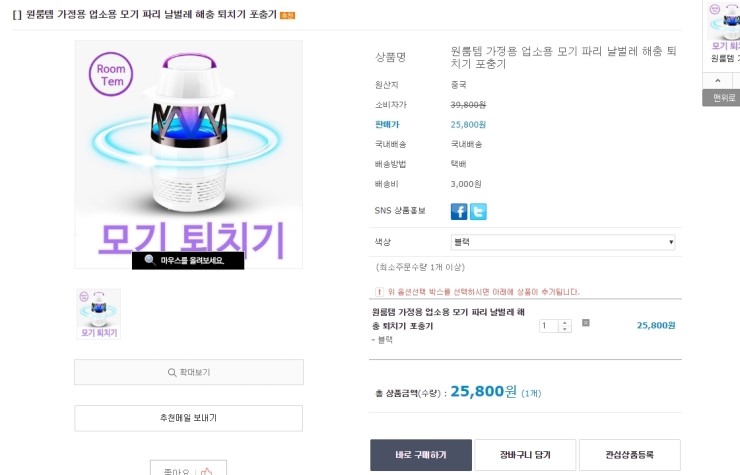
꽤나 여러종류가 있어서.
네이버 쇼핑 둘러보다가 이걸로 결정.
왜 이걸로 결정했느냐? 하는 이유는 밑에 서술하겠습니다.

자 늘 그러하듯 택배가 왔습니다.
포충기 블랙 !

어라라라..중국어...
중국 물건이었군요.
중국 당했다..
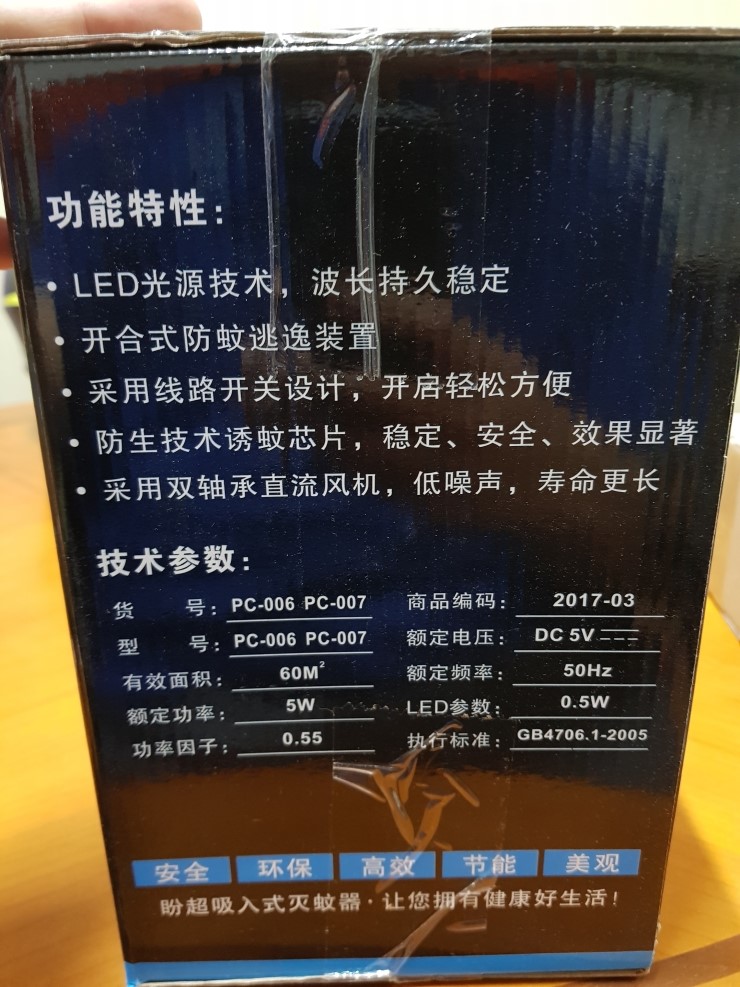
뭐라고 써져있긴 하지만.
읽을수가 없습니다...
제길..제길 !

일단 뜯어보았습니다.
완충제 따위는 존재하지 않는군요 !
설명서, 뭔가 명함같은것과 본체가 들어있습니다.

본체에 스위치, usb 케이블 심플한 구성이군요.

중국이라고 뭐 딱히 다른건 없고 늘 우리가 사용하는 usb케이블 입니다.

자 이것.
다른 제품보다 굳이 이 제품을 구입한 이유는.
밑에 통에 이런 회전망이 있었기 때문입니다.
근데... 이정도 크기면 옆에 틈으로 날파리나 작은 벌래들은 ...기어 나올수 있을거 같기도 한데..
흐음콘.
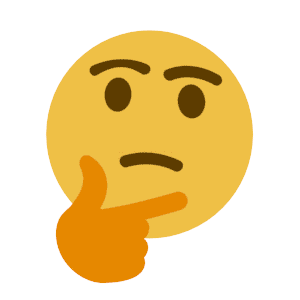

led 등에선 은은한 파란 불빛이 나옵니다.
낮에는 그리 잘 보이진 않는군요.
아래쪽은 원래 불이 안들어오는 것이려나요?
잘 모르겠습니다..

밑엔 팬이 열심히 회전하고 있습니다.
딱 봤더니 무척 컴퓨터 팬이 생각나는 그 팬이더군요 !
손을 대봤더니 막 그리... 흡입력이 쌔다? 라고는 느낄만한 바람은 아니었는데.
다른 포충기를 사본적이 없으니 비교는 못하겠군요.
뭐 일단 잘파리는 꽤 잘 잡힌다고 하는데.
사용후에 나중에 업데이트 하겠습니다 ~ !
| 카카오톡 알림음 변경 및 개별 톡방 알림음 변경법 (0) | 2020.05.04 |
|---|---|
| 모기진 제가한번 사봤습니다. (0) | 2019.07.21 |
| 코코도르 체리블러썸 디퓨저 (0) | 2019.06.03 |
| 아프리모 오리지널 여성용 (0) | 2019.06.03 |
| 아프리모 로맨틱 여성용 (0) | 2019.06.03 |